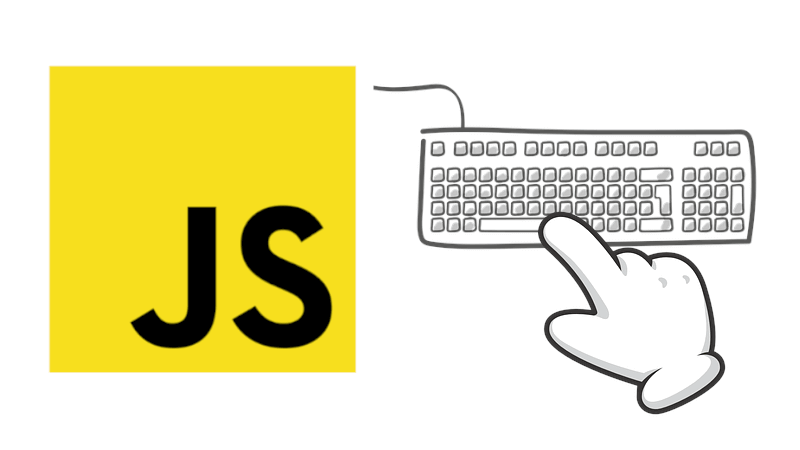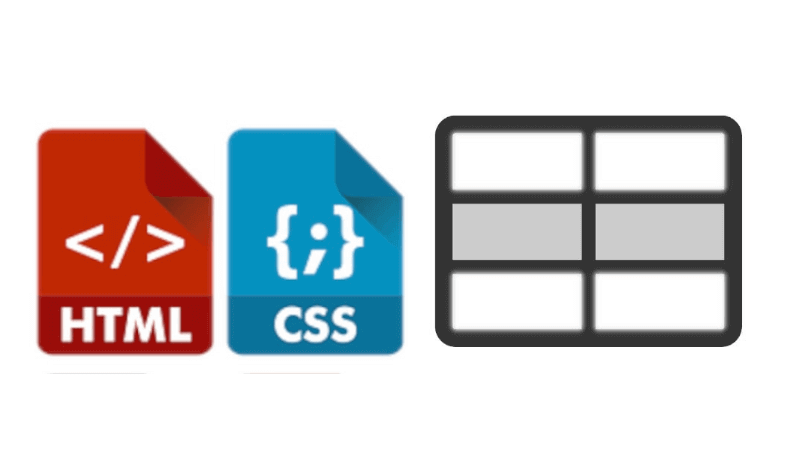Olá pessoal, tudo bem?
Hoje vou apresentar uma ferramenta para expor seu ambiente local de desenvolvimento para a Internet e permitir que seus colegas de trabalho ou de faculdade vejam seus programas em execuções no seu PC, e ainda possui configuração simples e rápida.
Realize o download no site do ngrok.
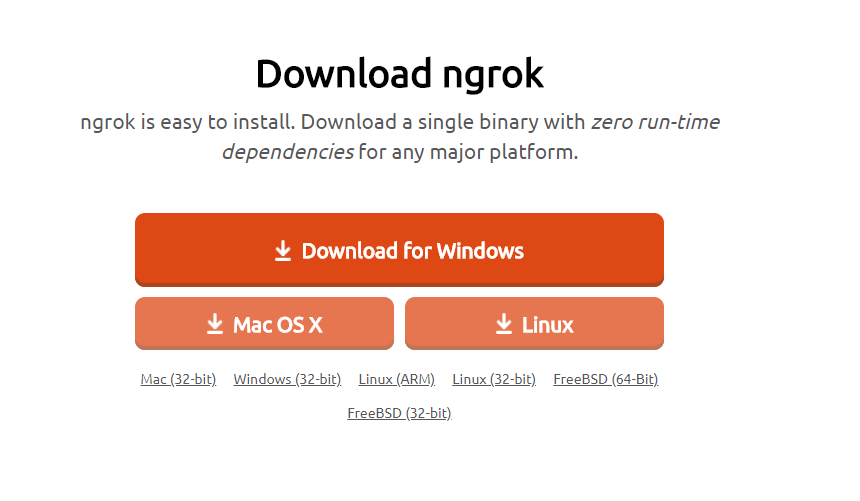
No sistema operacional Windows, basta clicar duas vezes no executável e será aberto o Prompt de Comando com algumas instruções.
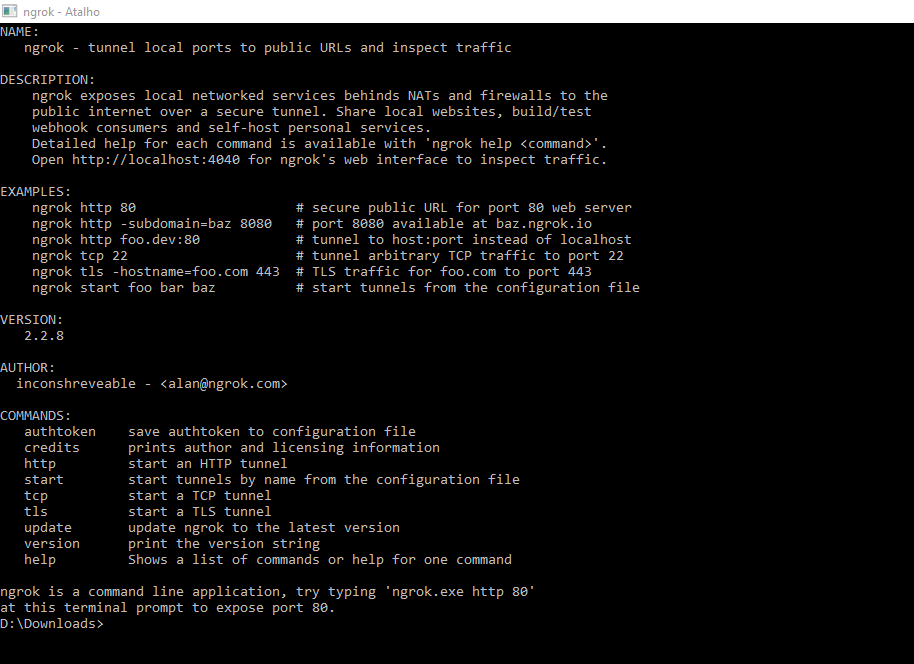
Digite o comando abaixo, para expor a porta 80 (pode ser outro valor, depende do servidor utilizado) de seu computador.
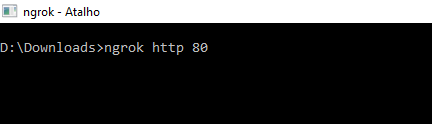
ngrok http 80
Guarde a URL gerada, porque será utilizada para acesso externo ao seu computador.
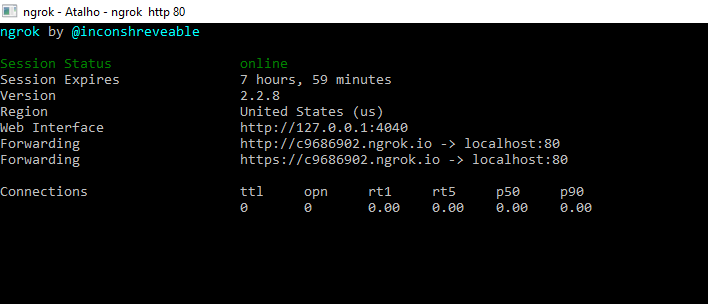
Inicie seu servidor e verifique a porta que está sendo utilizada, irei usar o software WampServer que possui o servidor apache embutido.
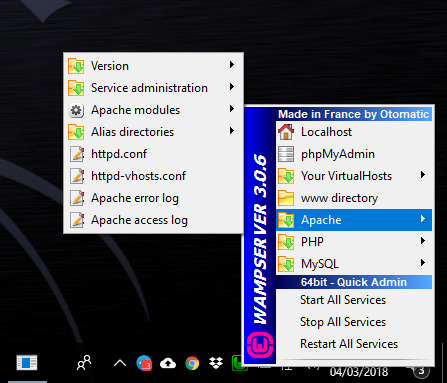
Acesse a URL gerada anteriormente e visualize o seu servidor em execução.
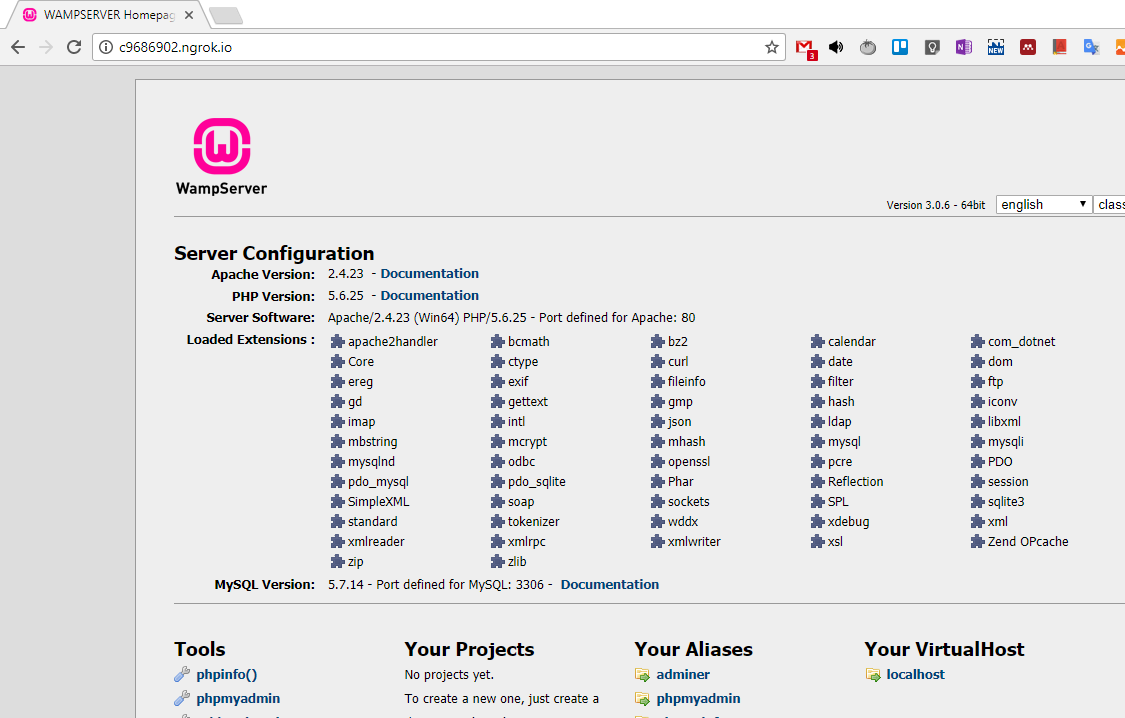
Para visualizar a requisições realizadas ao servidor acesse o painel através desta (URL) http://localhost:4040.
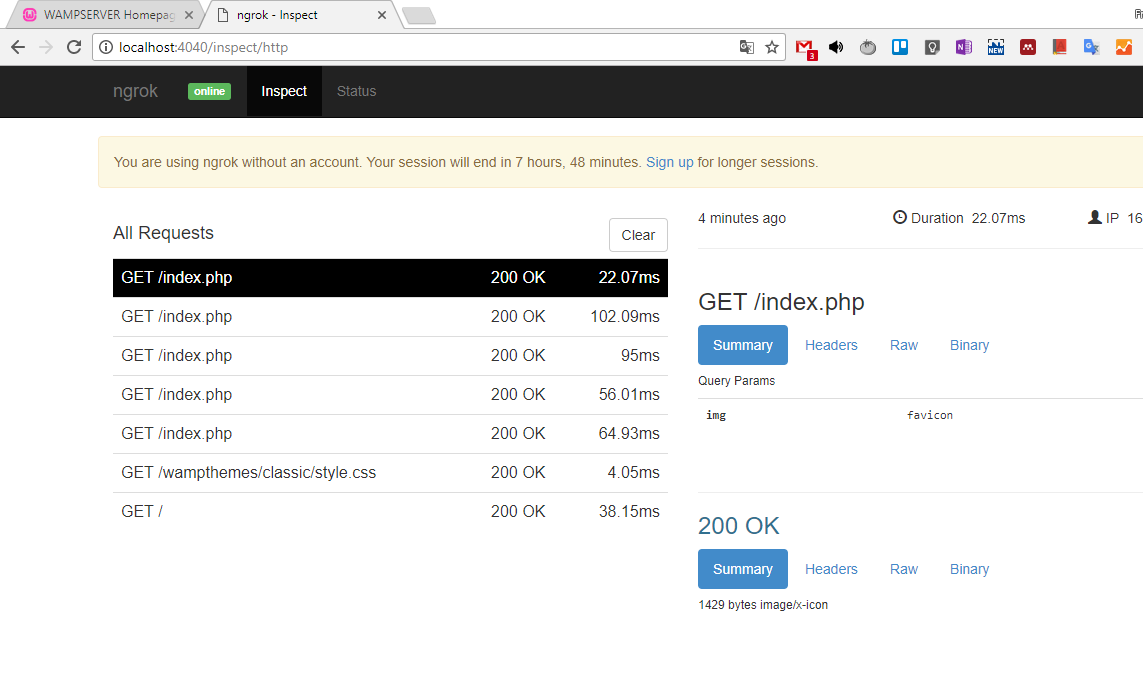
Lembre-se, ao iniciar o ngrok novamente será gerada outra URL aleatoriamente.
Dica: Compartilhe o servidor de outro computador como o comando abaixo, substituindo o IP e a porta pelo da máquina alvo.
ngrok http 192.168.0.10:80
Para mais informação acesse a documentação.